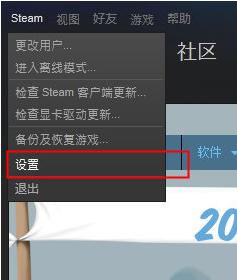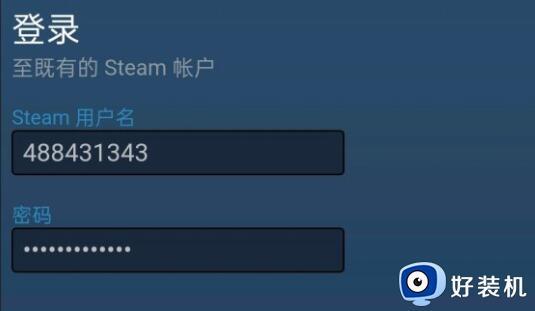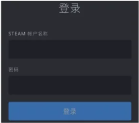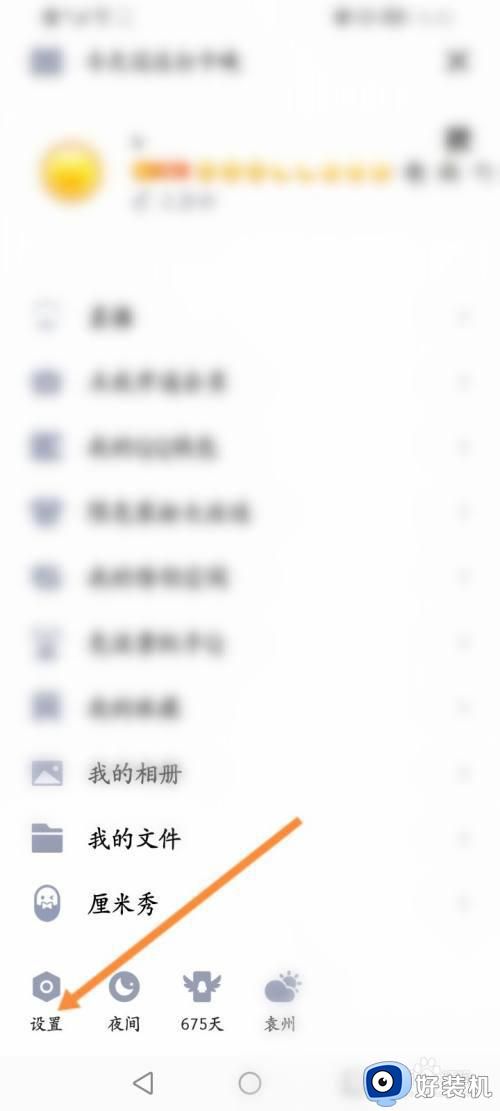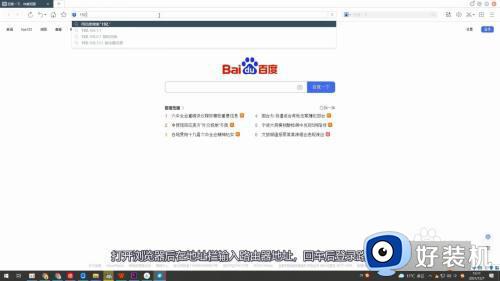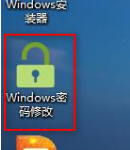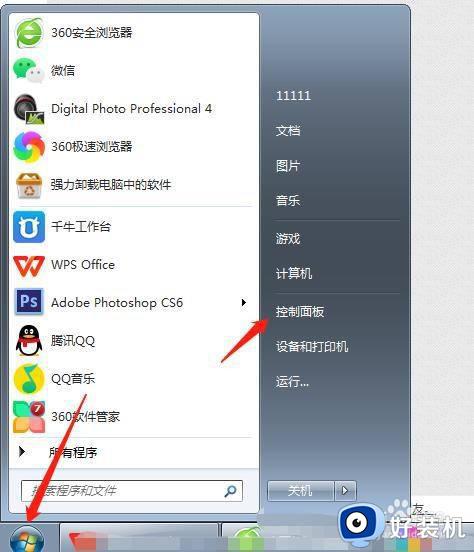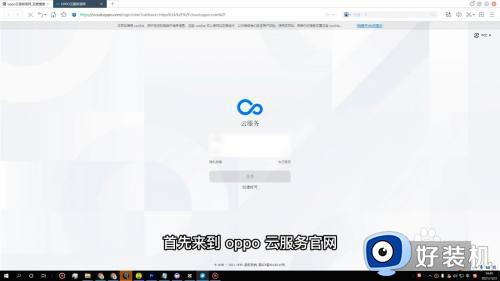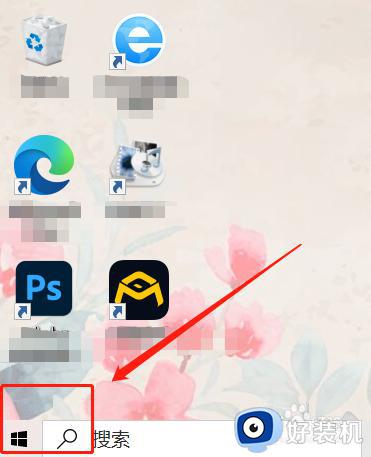steam手机版怎样改密码 手机版steam修改密码的步骤
时间:2023-11-19 11:10:07作者:huige
许多人都喜欢在手机中安装steam游戏平台来使用,在注册账号的时候都会输入用户名和密码,可是使用一段时间之后很多人想要对密码进行修改,可是有很多用户并不知道steam手机版怎样改密码,如果你也想要修改的话,可以跟着笔者一起来看看手机版steam修改密码的步骤。
方法如下:
1、首先打开steam,点击左上角的三条横线,如图所示。
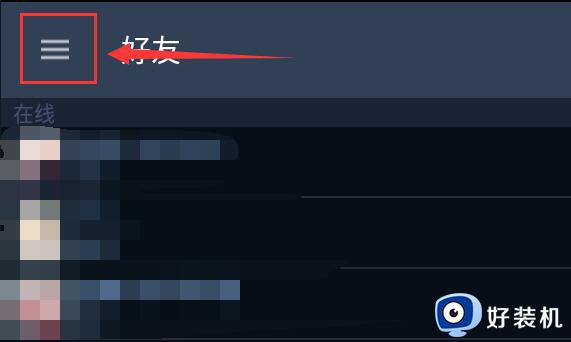
2、在弹出的菜单中找到并进入“客服”。
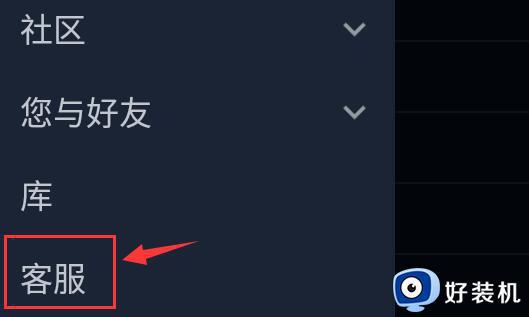
3、打开后,在列表中找到并进入“我的账户”。
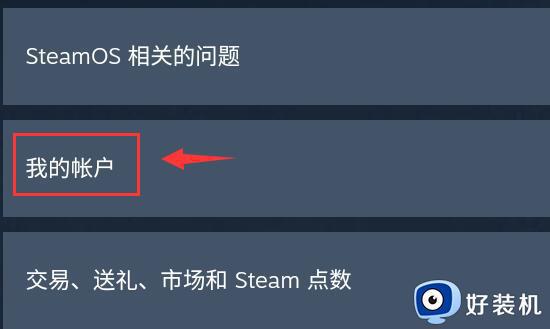
4、选择第一个项“管理账户详情”。
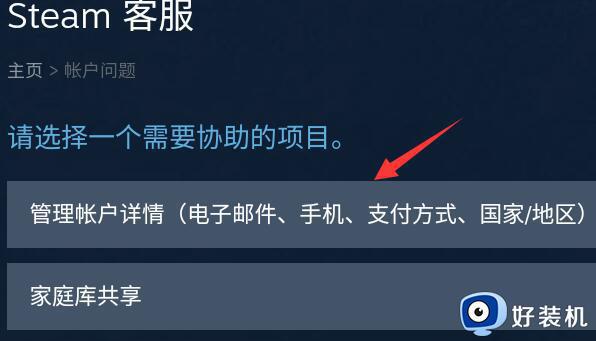
5、接着找到账户安全下方的“更改我的密码”。
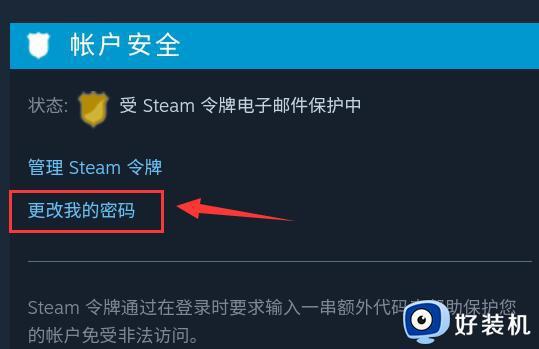
6、然后进入如何更改密码,选择发送验证码到手机号码。
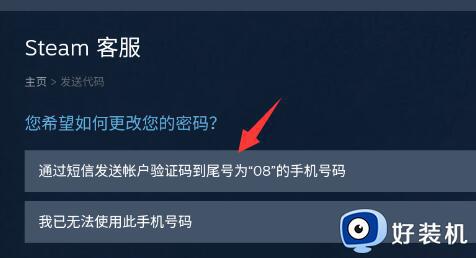
7、如果我们无法使用手机号,点击下方“我已无法使用此手机号码”。可以使用邮箱验证。
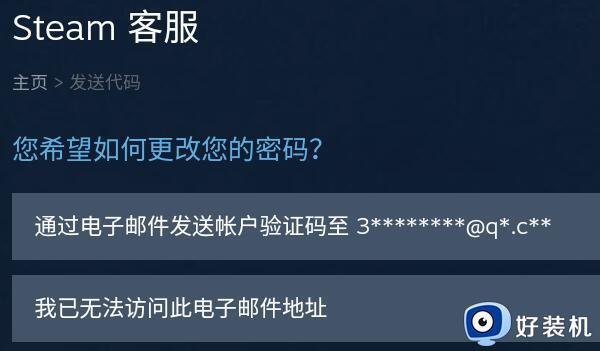
8、发送验证码后,将收到的验证码输入进去。点击“继续”就可以修改密码了。
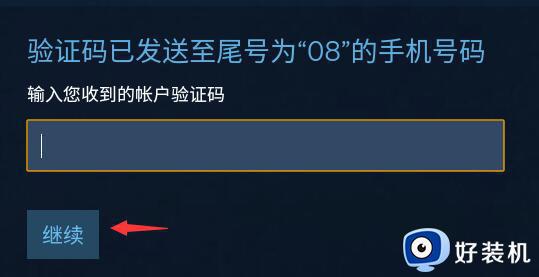
9、最后就可以重新的设置你的密码了。
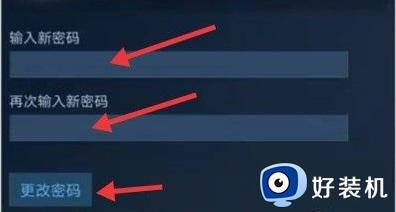
关于steam手机版改密码的详细方法就给大家介绍到这里了,有需要的用户们可以参考上述方法来进行修改,希望可以帮助到大家。